शीर्ष 6 Apple टीवी काम करने के मुद्दे और उन्हें कैसे ठीक करें
Apple TV ऐप्पल के मनोरंजन प्रणाली में एक महत्वपूर्ण भूमिका निभाता है, जिससे उपयोगकर्ता स्ट्रीमिंग टीवी या फिल्में देख सकते हैं, गेम खेल सकते हैं, संगीत सुन सकते हैं, आईओएस स्क्रीन और अधिक देख सकते हैं। Apple टीवी काम नहीं कर रहा हैहालाँकि, अधिकांश उपयोगकर्ताओं को पागल बना देगा। सौभाग्य से, इन समस्याओं को आसानी से हल किया जा सकता है। नीचे हमने आपके Apple TV 4k / 4/3/2 पीढ़ी के साथ-साथ उन्हें ठीक करने की सामान्य समस्याओं का सारांश दिया है।
- 1. Apple TV वोन "t चालू या बंद करें
- 2. Apple टीवी रिमोट काम नहीं कर रहा है
- 3. Apple TV WiFi के साथ काम नहीं कर रहा है
- 4. Apple TV Airplay काम नहीं कर रहा है
- 5. Apple TV साउंड काम नहीं कर रहा है
- 6. Netflix Apple TV पर काम नहीं कर रहा है
1. Apple TV वोन "t चालू या बंद करें
कभी-कभी जब आप अपने सिरी पर कोई भी बटन दबाते हैंरिमोट या ऐप्पल टीवी रिमोट, ऐप्पल टीवी ने जीत हासिल की "लेकिन लाइट ऑन है, या जब आप स्लीप ऑप्शन चुनते हैं और यह" टी ऑटोमैटिकली पावर ऑफ कर देता है, तो इन चरणों का पालन करके समस्या निवारण करें।
- एटीवी से पावर कॉर्ड को अनप्लग करें और इसे वापस प्लग करने के लिए थोड़ी देर प्रतीक्षा करें।
- यदि आवश्यक हो तो दूसरे पावर आउटलेट या स्ट्रिप का उपयोग करें।
- सुनिश्चित करें कि एचडीएमआई केबल ऐप्पल टीवी और आपके टीवी दोनों से अच्छी तरह से जुड़ी हुई है।
- एक नए संकल्प पर स्विच करें। Apple 4K / 4th जनरेशन पर, 5 सेकंड के लिए मेनू और वॉल्यूम डाउन बटन दबाएं और एक नया रिज़ॉल्यूशन चुनें। 2nd / 3rd जनरेशन ATV पर, वे मेनू और अप बटन हैं।

2. Apple टीवी रिमोट काम नहीं कर रहा है
एप्पल टीवी रिमोट समस्याओं को दो पहलुओं में विभाजित किया जा सकता है: सिरी रिमोट और एप्पल टीवी रिमोट ऐप।
सिरी रिमोट मुद्दे
जब आपका Apple टीवी रिमोट कंट्रोल पर प्रतिक्रिया नहीं दे रहा है, तो नीचे दिए गए सुझावों से इस मुद्दे पर काम करने में मदद मिलेगी।
- सुनिश्चित करें कि रिमोट में ऑपरेशन के लिए पर्याप्त बैटरी शक्ति है। यदि नहीं, तो यूएसबी केबल को हल्का करने के साथ इसे 30 मिनट के लिए चार्ज करें।
- ऐसी कोई भी चीज़ ले जाएँ जो आपके रिमोट और टेलीविज़न या रिसीवर के बीच संबंध को अवरुद्ध कर सकती है।
- सुनिश्चित करें कि आपका उपयोग Apple टीवी की सीमा के भीतर सिरी रिमोट है। 3 इंच दूर की सिफारिश की है।
- 5 सेकंड के लिए मेनू और वॉल्यूम अप बटन दबाकर और युग्मन पूरा करके अपने रिमोट को रीसेट करें।
- Apple टीवी को पावर आउटलेट से डिस्कनेक्ट करें और 6 सेकंड के बाद फिर से कनेक्ट करें।

Apple टीवी रिमोट ऐप जारी करता है
कुछ उपयोगकर्ता अपने Apple टीवी को नियंत्रित करने के लिए iOS के लिए ऐप का उपयोग करना पसंद करेंगे, और यह उनके लिए हुआ कि Apple TV रिमोट ने बिना किसी कारण के काम करना बंद कर दिया। नीचे आप क्या कर सकते हैं।
- अपने iPhone / iPad पर Settings> Wi-Fi पर जाएं और जांचें कि क्या आप Apple TV के समान नेटवर्क का उपयोग कर रहे हैं।
- फोर्स अपने iOS डिवाइस और Apple TV दोनों को रीस्टार्ट करें।
- अपने iPhone या iPad पर नवीनतम iOS संस्करण में अपडेट करें।
3. Apple TV WiFi के साथ काम नहीं कर रहा है
एक और अक्सर चर्चा की समस्या है Apple टीवी वाईफाई नेटवर्क से कनेक्ट नहीं है। यदि आपके इंटरनेट राउटर और मॉडेम में कुछ भी गलत नहीं है, तो आपको सॉफ्टवेयर को अपडेट करना होगा।
यदि एप्पल टीवी ईथरनेट केबल के साथ काम कर सकता है, तो जाएंसेटिंग्स> सिस्टम> सॉफ्टवेयर अपडेट। या नहीं, एक उपयोगी उपकरण, जिसे तेनशारे रीबूट कहा जाता है, मदद करने वाला है। बस अपने Apple TV को उस कंप्यूटर से कनेक्ट करें जहाँ आपने ReiBoot स्थापित किया है, और Fix All iOS Stuck पर क्लिक करें। फिर आप अपने Apple टीवी पर अपडेट किए जाने वाले नए टीवीओएस को डाउनलोड कर सकते हैं।

अधिक जानकारी के लिए, कृपया एप्पल टीवी वोन "टी कनेक्ट टू नेटवर्क को ठीक करने का तरीका देखें।
4. Apple TV Airplay काम नहीं कर रहा है
Airplay आपको iPhone / iPad से स्क्रीन साझा करने देता हैटेलीविज़न, या आपके Apple TV पर वीडियो और फ़ोटो स्ट्रीम करें। यह ज्यादातर समय निर्दोष रूप से काम करना चाहिए; हालाँकि, आप अप्रत्याशित मुद्दों का सामना भी कर सकते हैं, जैसे कि Apple टीवी एयरप्ले दिखाई नहीं दे रहा है, Apple TV पर प्रसारित नहीं हो सकता, आदि यहाँ संभव समाधान हैं।
- सुनिश्चित करें कि आप iOS डिवाइस और एटीवी पर एक ही वाईफाई नेटवर्क का उपयोग कर रहे हैं, अन्यथा एयरप्ले काम नहीं करेगा।
- अपने Apple टीवी पर सेटिंग्स> Airplay पर जाएं यह जांचने के लिए कि क्या Airplay सुविधा सक्षम है और समान नेटवर्क पर सभी को या किसी को भी सेट करें।
- यदि आप अभी भी एयरप्ले के विकल्प नहीं ढूंढ पा रहे हैं, तो iOS उपकरणों और अपने Apple टीवी दोनों को फिर से शुरू करें।
- IOS और TVOS के अपडेट की जांच करें। या iOS 11 IPSW फ़ाइलों को प्राप्त करने के लिए Tenorshare ReiBoot का उपयोग करें।

5. Apple TV साउंड काम नहीं कर रहा है
अगर आपको वीडियो चलाते समय Apple TV कनेक्टेड रिसीवर से आवाज़ नहीं आ रही है, तो पहली बात यह है कि आप अपने सभी डिवाइस को रिस्टार्ट करें। फिर निम्नलिखित तरीकों का प्रयास करें।
- अपने Apple टीवी पर, सेटिंग> ऑडियो और वीडियो पर जाएं और डॉल्बी डिजिटल बंद करें।
- या आप सेटिंग्स में ऑडियो आउटपुट को ऑटो से 16 बिट तक समान रूप से बदलने का प्रयास कर सकते हैं।
- यदि नेटफ्लिक्स जैसे टीवी ऐप्पल टीवी पर कोई आवाज़ नहीं है, तो सेटिंग्स> एयरप्ले> स्पीकर पर जाएं और सुनिश्चित करें कि यह सही स्पीकर पर सेट है।
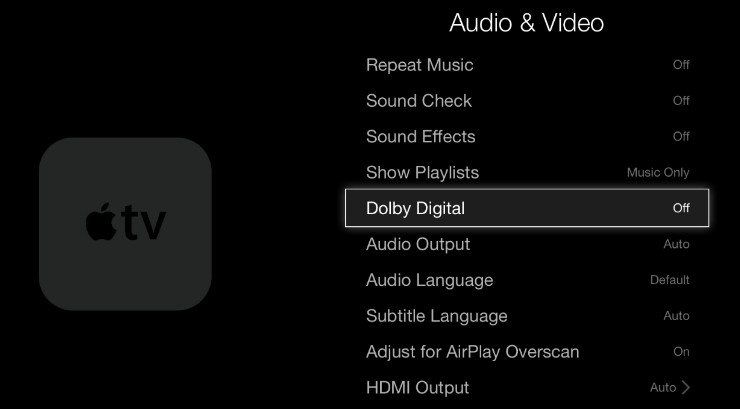
6. नेटफ्लिक्स एप्पल टीवी पर काम नहीं कर रहा है
दुनिया के अग्रणी इंटरनेट टेलीविजन के रूप मेंनेटवर्क, नेटफ्लिक्स एप्पल टीवी उपयोगकर्ताओं के लिए विभिन्न टीवी शो और फिल्मों के माध्यम से ब्राउज़ करने के लिए आवश्यक है। नेटफ्लिक्स के साथ काम न करने की समस्या Apple टीवी मूल रूप से नेटवर्क कनेक्टिविटी के कारण है। इसलिए यह पहले इंटरनेट और राउटर की जांच करने की सिफारिश की गई है। यदि वह मदद नहीं करता है, तो समस्या निवारण के तरीकों की कोशिश करें।
- नेटफ्लिक्स समर्थित क्षेत्र की जाँच करें।
- Netflix और अपने Apple TV दोनों के लिए सॉफ़्टवेयर अपडेट की जाँच करें।
- नेटफ्लिक्स ऐप को अनइंस्टॉल करें और इसे बाद में ऐप स्टोर से वापस प्राप्त करें।
ये तरीके Hulu, HBO Now, YouTube, BBC और जैसे अन्य ऐप पर भी लागू होते हैं।
सभी एप्पल टीवी अटक समस्याओं को कैसे ठीक करें
सारांश
आशा है कि आप पढ़ने के बाद Apple TV को बेहतर तरीके से प्रबंधित कर सकते हैंयह लेख। बस अगर ऐप्पल टीवी अपडेट के बाद काम नहीं कर रहा है, तो सिस्टम को ठीक करने के लिए आपके पास हमेशा टेनशेयर रीबूट हो सकता है। वैसे, यदि आपके पास कोई अन्य Apple टीवी समस्या है, तो संदेश छोड़ने में संकोच न करें और हम इसे हल करने में आपकी सहायता करेंगे।









